Wix グループ:グループを管理するユーザーを招待する
2分
Wix グループでは、グループの管理を手伝ってくれるユーザーを共同管理者として招待することができます。これにより、グループをより円滑に管理できるようになります。
まず、サイトの「役割・権限」でカスタムの役割を作成します。グループを管理するための権限はプリセットから選択でき、必要に応じて他の権限と組み合わせることができます。「グループを管理」の権限が付与された共同管理者は、グループの作成、編集、およびグループメンバーの管理が行えるようになります。すべてが完了したら、ユーザーに招待を送信します。
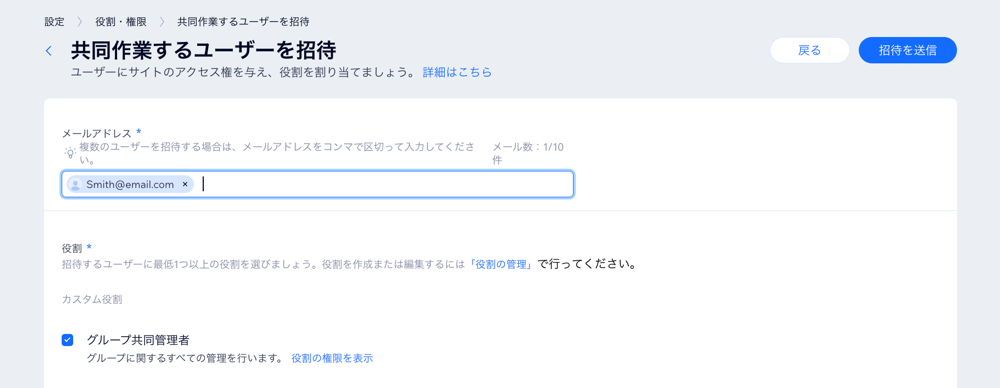
ユーザーにサイトのバックエンドへのアクセスを許可したくない場合:
ユーザーをグループの管理者として設定しても、サイトのバックエンドに自由にアクセスできる共同管理者の権限は付与されません。グループ管理者は、ライブサイトからメンバーリクエストの管理、ディスカッションの管理、およびグループ設定の更新のみを行うことができます。
グループを管理するユーザーを招待する方法:
- サイトダッシュボードの「役割・権限」にアクセスします。
- 「+共同管理者を招待」をクリックします。
- 「メールアドレス」の欄に共同管理者のメールアドレスを入力します。
- スクロールダウンして、「+カスタム役割を作成」をクリックします。
- 「役割の詳細」セクションで、「役割名」と「詳細」を入力します。
- 「権限」セクションをスクロールダウンして「グループ」をクリックし、「グループを管理」チェックボックスを選択します。
- (オプション)カスタムの役割にさらに権限を追加したい場合は、その他の役割を選択します。たとえば、イベント、販売プラン、オンラインプログラムなどを管理する権限を付与することができます。
- 「保存」をクリックします。
- 「招待を送信」をクリックします。

